| **Ouvre le programme Word :**
Double-clique sur l'icône Word (= symbole)
| [](https://support.elaion.ch/uploads/images/gallery/2024-01/76v6LhEDz4t0cIyc-grafik.png) |
| En l'ouvrant, on voit très brièvement de quelle version il s'agit.
Voir la flèche rouge.
| [](https://support.elaion.ch/uploads/images/gallery/2024-01/8OPp1NmaOQG8OuCg-grafik.png) |
| Si cela va trop vite et que tu ne peux pas lire l'année :
Clique sur l'onglet « **Fichier** » (tu le trouveras en haut à gauche de ton programme Word). Clique ensuite sur « **Compte** ». Tu vois à **droite** : **« Informations sur le produit Microsoft Office Standard 2016 »**. Cela signifie que j'ai installé la version 2016 sur ce portable/ordinateur.
| [](https://fr.anti-control.info/uploads/images/gallery/2024-08/mZYCFN20ioXaO1Bz-office-fichier.png)
[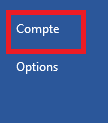](https://fr.anti-control.info/uploads/images/gallery/2024-08/mFJd6uxsusaGiK1c-office-compte.png)
[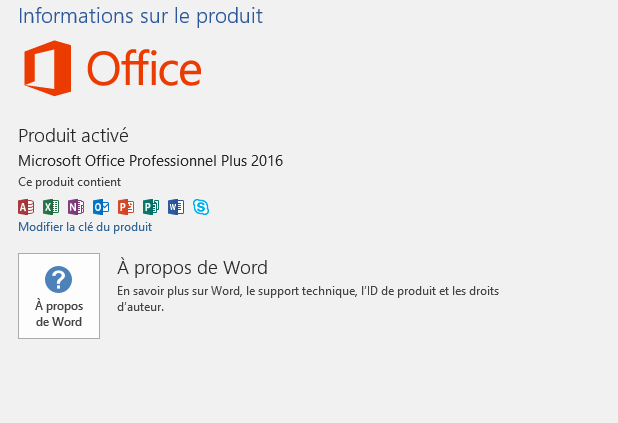](https://fr.anti-control.info/uploads/images/gallery/2024-08/9UFx9NgAYK3CHtMI-office-2016.png)
|
| Pour les **versions plus anciennes**, on voit souvent déjà à la description de l'**icône (= symbole**) de quelle version de Microsoft Word il s'agit. Dans cet exemple (image de droite), il s'agit de la version de l'année 2010.
| [](https://support.elaion.ch/uploads/images/gallery/2024-01/uBoYVW8z5P73x8Rv-beschreibung.png) |
| Wenn die Jahreszahl in der Beschreibung des Icons (=Symbol) nicht ersichtlich ist, kann man die Version auch hier herauslesen:
Unten links auf das **Start-Symbol** drücken und auf der Tastatur **"Word"** eintippen. Nun sieht man die Bezeichnung "Microsoft Word 2010".
| [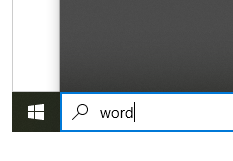](https://fr.anti-control.info/uploads/images/gallery/2024-08/Xa0sQggAHtLi3GsS-office-demarrage.png)[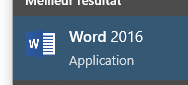](https://fr.anti-control.info/uploads/images/gallery/2024-08/hicmX8XpROf6rWe7-office-demarrage2016.png)
|
| **Il est également possible de le trouver de cette manière :**
Ouvrir le programme Word. Clique en haut à gauche sur « **Fichier** » - *Datei en allemand sur l'image* - , puis sur « **Aide** » - *Hilfe* -. Tu vois maintenant à droite « **Produit activé** » - *Produkt aktiveiert* --> « Microsoft Office Professional Plus 2010 ».
| [](https://support.elaion.ch/uploads/images/gallery/2024-01/7RUU3kZenesk3Gd4-office2010-aktivierung1-2461283349.jpg)
|
| **Pour la version Word 2007** : ouvre le programme Word. Puis clique en haut sur le **bouton Office**. Puis sur « **Options Word** » - *Word Optionen*. Ici, à gauche, sous « **Ressources** », on trouve la rubrique « **Infos** ». On y voit l'année de la version Word.
| [](https://support.elaion.ch/uploads/images/gallery/2024-01/vbc1glj2t9TBgNLH-clipboard-january-9-2024-11-38.png)
[](https://support.elaion.ch/uploads/images/gallery/2024-01/J4xwmOsauvEzDfxM-clipboard-january-9-2024-11-40.png)
|
| **Sur Mac :** en bas, quand j'ai Word ouvert, je peux cliquer ici tout en haut à gauche sur « **Word** ». Puis sur « **Info** ». Ensuite, je clique sur « **Info Microsoft Word** ». Et là, je vois Licence Office LTS Standard Mac 2021.
| [](https://support.elaion.ch/uploads/images/gallery/2024-01/MFRuwdq8M5PDGdsE-clipboard-january-9-2024-11-48.png)[](https://support.elaion.ch/uploads/images/gallery/2024-01/kzB8oKRbQFrI7NBl-clipboard-january-9-2024-11-49.png) |